win7系统如何激活的小白教程
- 分类:帮助 回答于: 2022年02月08日 11:12:00
都知道,我们经常使用的Windows系统是需要激活才能够正常使用所有的系统功能的.先如今就有用户问小编windows7系统要怎么激活,很多小伙伴都不知道自己的系统该如何去激活使用,接下来,就一起来看看win7系统如何激活的内容吧.
win7系统激活的教程
1、回到系统桌面后,我们鼠标右键点击计算机,选择属性选项。

2、然后在计算机属性页的最下方可以看到激活信息,没有激活的话,点击这个出现的激活链接进行激活操作即可。
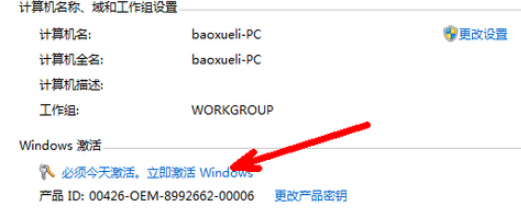
3、在接下来进入的新页面当中输入系统密钥,完成后点击下一步。
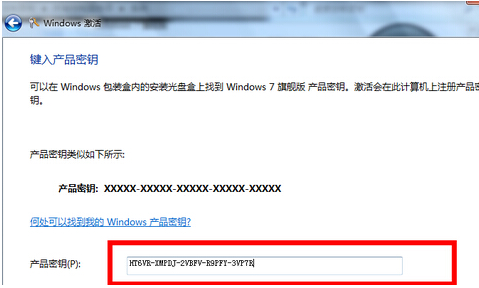
4、这时我们的系统激活过程将需要一些时间反应 ,当我们激活成功时,则会在最后有提示,如果不成功,会出现另一个提示,需要选择别的方式进行激活系统操作。
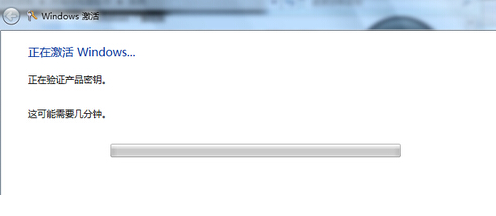
方法二:使用激活工具
1、打开网站下载小马激活工具,将下好的小马Win7激活工具进行解压操作。
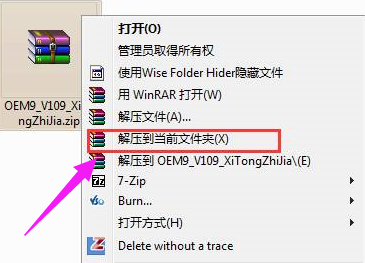
2、然后双击我们解压好的文件夹,点击小马激活工具,用右键点击出现的选项中选择以“管理员身份运行”该工具。
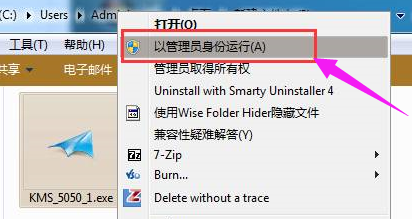
3、之后就会进入到小编激活工具的主页面当中,在此我们点击“一键永久激活Windows和Office”。这个按钮。
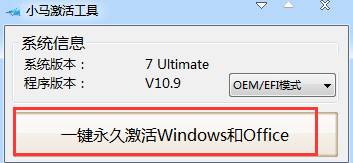
4、最后只需默默等待win7系统永久激活成功完成。
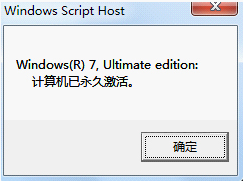
以上就是win7系统激活的教程的内容,当我们使用第一种方法激活不了时,可以尝试第二种方法,希望能帮助到大家。
 有用
26
有用
26


 小白系统
小白系统


 1000
1000 1000
1000 1000
1000 1000
1000 1000
1000 1000
1000 1000
1000 0
0 0
0 0
0猜您喜欢
- 如果qq密码忘了怎么办2020/06/24
- ntldr is missing是什么意思2021/03/01
- 东芝笔记本boot找不到usb怎么办..2020/10/09
- 手把手教你电脑怎么看电视直播..2018/11/20
- 有效利用[word目录]提升知识管理与信..2024/08/05
- 小编教你笔记本电脑连不上wifi怎么解..2021/03/03
相关推荐
- msdn我告诉你:探索微软技术的终极指南..2024/02/14
- 台式电脑怎么设置无线网络,小编教你台..2018/07/14
- vob格式用什么打开2021/02/07
- PhotoShop cs6永久免费版安装教程..2020/07/12
- 酷狗音乐下载安装2023新版2023/04/22
- CPU使用率老是100%怎么办?图文详解解..2019/01/25














 关注微信公众号
关注微信公众号



